Düzeltme: Kuruluşunuzun Verileri Buraya Yapıştırılamaz

Kuruluş verilerinizi belirli bir uygulamaya yapıştıramıyorsanız, sorunlu dosyayı kaydedin ve verilerinizi yeniden yapıştırmayı deneyin.
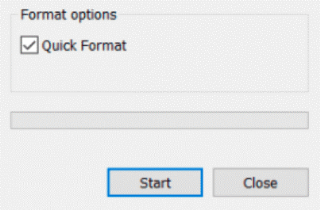
Verilerinizin yedeğini harici bir sabit sürücüde tutuyor musunuz ? Umarım, yaparsın. Verileri güvende tutmanın akıllı bir yolu . Ancak harici sürücü bozulursa, o zaman ne olacak?
Endişelenme; sabit sürücüyü yeniden biçimlendirebilir ve erişilebilir hale getirebilirsiniz, peki ya veriler? Yine, endişelenecek bir şey yok; bu verileri de kurtarabilirsiniz. Ama nasıl?
Bu yazıda, sürücüyü nasıl yeniden biçimlendireceğimizi ve biçimlendirilmiş sabit sürücüdeki verileri nasıl kurtaracağımızı tartışacağız .
Ama ondan önce, biçimlendirmenin ne olduğunu öğrenelim.
Sabit Diski Biçimlendirmek Ne Anlama Geliyor?
Bir sabit sürücüyü biçimlendirmek, sürücüdeki tüm verilerin silinmesi ve yeni dosya sistemleri oluşturulması anlamına gelir. Genellikle, sabit sürücü ortamına erişilemediğinde veya hatalar olduğunda, biçimlendirme gereklidir.
Bir Harici Sürücü Nasıl Yeniden Biçimlendirilir?
Windows ve Mac'te bir sabit sürücüyü yeniden biçimlendirmek basittir. Windows'ta bir sürücünün nasıl biçimlendirileceğini öğrenmek için aşağıdaki adımları izleyin.
Not: Verileri kurtarmak istediğimizden, yalnızca gerçek dosyaları orada tutan organizasyon yapısını sildiği için hızlı bir biçimlendirme yapacağız. Boş kutuları atmak ve içeriğini saklamak gibi.
Harici sabit sürücüyü yeniden biçimlendirme Windows 10
1. Sabit sürücüyü bağlayın ve Windows'un onu tanımasını bekleyin
2. Dosya Gezgini > Bu Bilgisayarı Başlatın
3. Harici sürücüyü arayın > sağ tıklayın > Format'ı seçin
4. Hızlı Biçim kutusunu seçtiğinizden emin olun . Burada bir hata yaparsanız, tüm verileri kaybedersiniz.
5. İşlemi başlatmak için Başlat'a tıklayın ve işlemin bitmesini bekleyin.
Bittiğinde, verilerin üzerine yazılabileceğinden disk üzerinde herhangi bir işlem yapmayın ve eski verileri kurtaramayabiliriz.
Harici sabit sürücüyü yeniden biçimlendirme Mac
Not: Sabit sürücüyü biçimlendirmek tüm verileri sileceğinden, önemli dosyaları yedeklemenizi öneririz.
1. Harici sürücüyü bağlayın
2. Uygulamalar Klasörünü Aç > Yardımcı Programlar > Disk İzlencesi
3. Yeniden biçimlendirmek istediğiniz harici sürücüyü arayın
4. Seçin ve Sil'e tıklayın
5. Ekrandaki talimatları izleyin ve exFat'ı seçin. Hem Windows hem de Mac bu dosya biçimini desteklediğinden bunu öneririz.
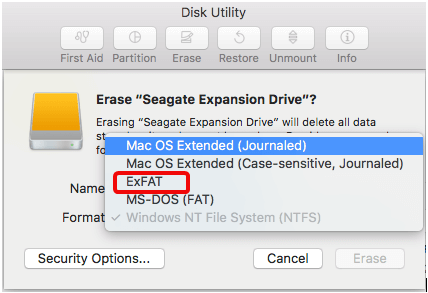
6. Sil'e tıklayın. Bittiğinde, veri kurtarma şansını azaltacağı için herhangi bir işlem yapmayın .
Yeniden Biçimlendirilmiş Sabit Diskten Veriler Nasıl Kurtarılır Windows 10 ve Mac
Harici sabit sürücüyü yeniden biçimlendirdikten sonra, verileri kurtarmak için üçüncü taraf veri kurtarma yazılımı kullanmamız gerekecek . Burada hem Windows hem de Mac'teki verileri geri yüklemek için en iyi veri kurtarma uygulamalarını listeliyoruz. Aşağıda listelenen tüm programlar, mümkün olduğunca fazla verinin geri yüklenmesine yardımcı olacaktır.
Bu nedenle, herhangi bir gecikme olmadan, daha fazla bilgi edinelim ve en iyi veri kurtarma yazılımı hakkında bilgi sahibi olalım.
1. Yıldız Veri Kurtarma Yazılımı
Bu veri kurtarma uygulamasını kullanarak, hem Windows hem de Mac için kullanılabilen yeniden biçimlendirilmiş bir sabit diskteki verileri kurtarabilirsiniz. Yazılım, tüm önemli dosya türlerini ve formatlarını kurtarmaya yardımcı olur. Ayrıca, dosyaları kaydetmeden önce önizleyebilirsiniz ve formatlanmış ortamlardan her türlü veriyi alabilirsiniz.
Bununla birlikte, sadece 3 basit adımda, yedeklemeyi unuttuğunuz verileri geri alabilirsiniz. Stellar'ı kullanmak için aşağıdaki adımları izleyin:
1. Ürünü indirin, kurun ve başlatın.
2. Kurtarmak istediğiniz veri türünü seçin.
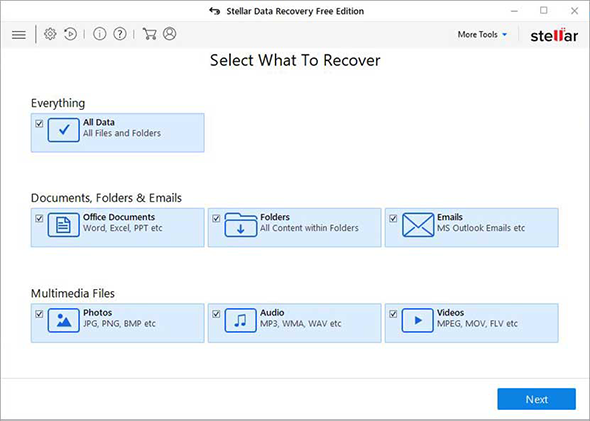
3. Klasör konumunu veya sürücü birimini seçin ve Tara'ya tıklayın.
4. İşlem tamamlandığında, kurtarılacak bir dosya seçin ve kurtarılan verileri kaydetmek için Kurtar'a tıklayın.
İpucu : Verileri kurtarırken, veri kurtarma şansını azaltacağından, verileri aldığınız diske asla kaydetmeyin.
2. EaseUS Veri Kurtarma
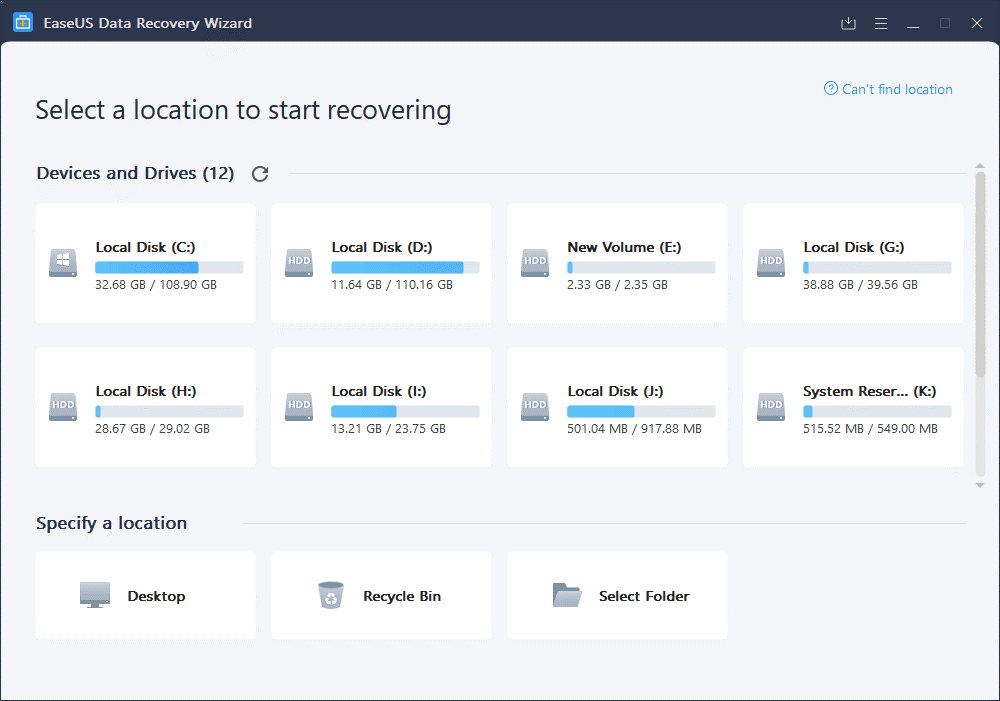
Bu kurtarma aracı hem Mac hem de Windows ile uyumludur ve biçimlendirme, silme vb. gibi 100'den fazla gerçek hayatta veri kaybı senaryosu sunar. Kullanıcı dostu bir yaklaşımla bu kurtarma aracı kullanışlıdır ve yeniden biçimlendirilmiş dosyaları kurtarmaya yardımcı olur. harici sürücüler, sabit disk ve daha fazlası. Ayrıca, daha fazla verinin kurtarılmasına yardımcı olmak için farklı tarama modları sunar. Hızlı tarama daha kısa sürer, Derin Tarama ise adından da anlaşılacağı gibi daha kapsamlı ve zaman alıcıdır. Sadece bu değil, EaseUS kullanırken, tarama devam ederken bile verileri kurtarabilirsiniz. Tarama sırasında aradığınız verileri bulursanız, kurtarabilir ve zamandan tasarruf edebilirsiniz. Dahası, EaseUS bir fotoğraf ve video onarım aracı olarak bile çalışır. Bu, bu kurtarma yazılımını kullanmak anlamına gelir; bozuk, hasarlı, d ve bozuk MP4, MOV videoları, fotoğrafları vb. onarabilirsiniz.
Verileri kurtarmak için ürünü kurun, dosya türünü, disk hacmini seçin, tarayın ve verileri alın.
3. Recuva – Veri Kurtarma Aracı
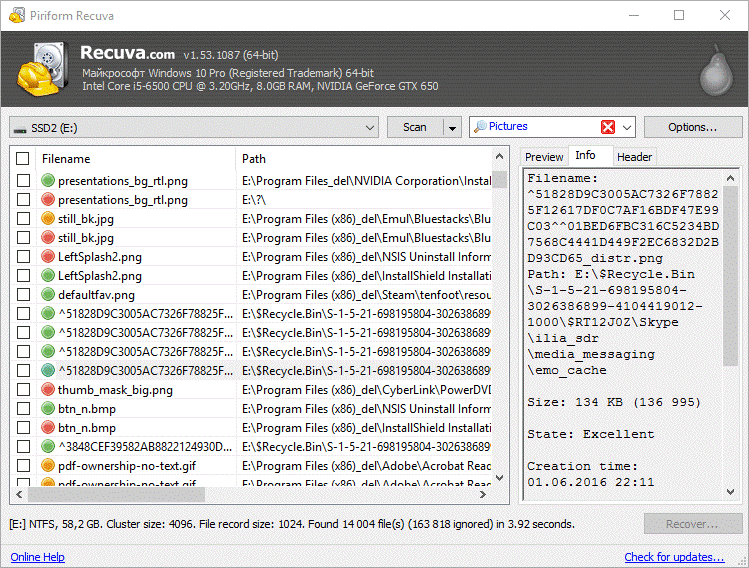
Piriform Recuva Professional tarafından sunulan, yalnızca Windows için kullanılabilir. Bunu kullanarak görüntüleri, belgeleri, müzikleri, e-postaları ve diğer kayıp dosya türlerini kurtarabilirsiniz. Ayrıca, hasarlı veya yeni biçimlendirilmiş sürücülerden dosyaların kurtarılmasına yardımcı olur. Yeniden biçimlendirilmiş bir sabit diskten önemli miktarda veri almak için Derin Tarama kullanmanızı öneririz. Bu gelişmiş ve derin tarama, silinen tüm dosyaların izlerini bulmaya ve onları kurtarmaya yardımcı olur.
Bu araçlardan herhangi birini kullanarak, Windows 10 ve Mac'te yeniden biçimlendirilmiş sabit diskteki verileri kolayca kurtarabilirsiniz. Buna ek olarak, harici sürücü bozulduğunda veri kaybını önlemek için birden fazla yedekleme tutmanızı veya bulut depolama kullanmanızı öneririz . Bu, disk bozuk olduğunda bile verilere erişmeye yardımcı olacaktır. Makaleyi faydalı bulacağınızı umuyoruz. Hangi aracı kullandığınızı ve neden yorumlar bölümünde bize bildirin.
Kuruluş verilerinizi belirli bir uygulamaya yapıştıramıyorsanız, sorunlu dosyayı kaydedin ve verilerinizi yeniden yapıştırmayı deneyin.
Microsoft Rewards ile Windows, Xbox ve Mobile platformlarında nasıl en fazla puan kazanabileceğinizi öğrenin. Hemen başlayın!
Windows 10
Skyrim'in sinir bozucu sonsuz yükleme ekranı sorununu çözerek daha sorunsuz ve kesintisiz bir oyun deneyimi sağlamanın etkili yöntemlerini öğrenin.
HID şikayetli dokunmatik ekranımla aniden çalışamaz hale geldim. Bilgisayarıma neyin çarptığı konusunda hiçbir fikrim yok. Eğer bu sizseniz işte bazı düzeltmeler.
PC'de canlı web seminerlerini kaydetmenin yararlı yollarını öğrenmek için bu kılavuzun tamamını okuyun. Windows 10, 8, 7 için en iyi web semineri kayıt yazılımını, üst ekran kaydediciyi ve video yakalama araçlarını paylaştık.
iPhone'unuzu bilgisayara bağladıktan sonra karşınıza çıkan açılır pencerede yanlışlıkla güven butonuna tıkladınız mı? Bu bilgisayara güvenmemek istiyor musunuz? Ardından, daha önce iPhone'unuza bağladığınız bilgisayarların güvenini nasıl kaldıracağınızı öğrenmek için makaleyi okuyun.
Ülkenizde akış için mevcut olmasa bile Aquaman'i nasıl yayınlayabileceğinizi bilmek ister misiniz? Okumaya devam edin ve yazının sonunda Aquaman'in keyfini çıkarabileceksiniz.
Bir web sayfasını kolayca PDF olarak nasıl kaydedeceğinizi öğrenin ve web içeriğini çevrimdışı erişim ve paylaşım için taşınabilir PDF dosyalarına dönüştürmek için çeşitli yöntem ve araçları keşfedin.
PDF belgelerinize not ekleyin - Bu kapsamlı kılavuz, bir PDF belgesine farklı yöntemlerle not eklemenize yardımcı olacaktır.








